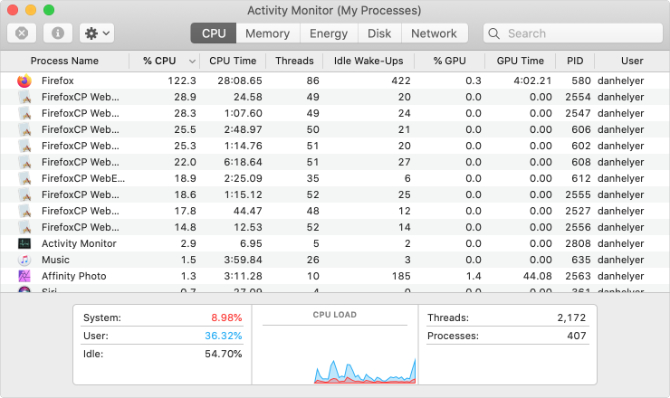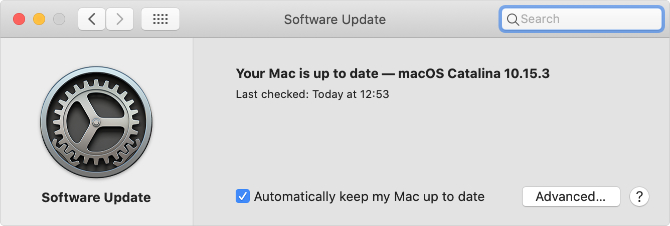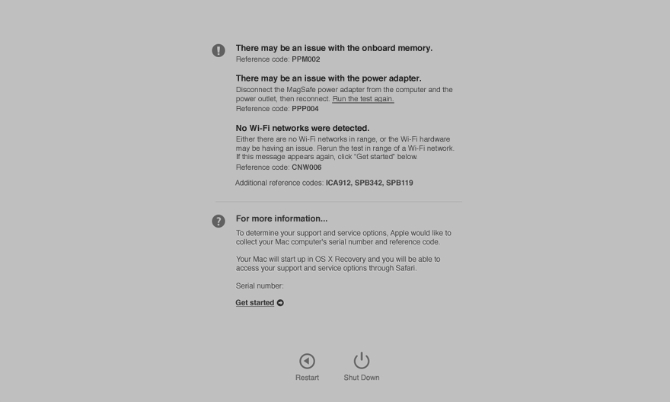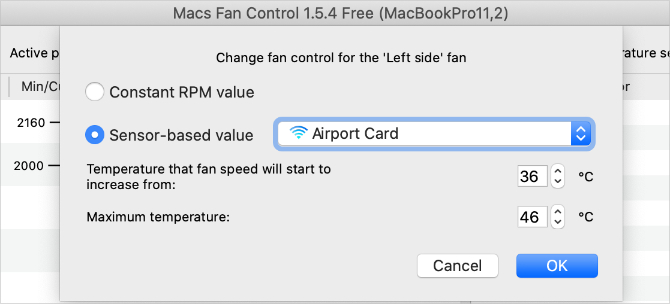¿Sobrecalentamiento del MacBook? Te contamos para enfriarlo
Puedes pensar que tu MacBook o MacBook Air se está sobrecalentando si suena como un secador de pelo y lo sientes como una parrilla. Por lo general, los ventiladores trabajan duro para evitar que tu Mac se caliente demasiado. Pero si fallan, tu ordenador podría apagarse de forma inesperada.
Hay muchos trucos que puedes usar para evitar que tu MacBook Air se sobrecaliente. Para nuestros propósitos, «sobrecalentamiento» significa estar muy caliente al tacto, pero aún operativo. De esta forma, no tienes que esperar a que tu MacBook se apague por sí solo para utilizar las sugerencias que te ofrecemos a continuación para arreglarlo.
¿Por qué el aire de mi MacBook es tan caliente?
Todo tipo de problemas pueden hacer que el MacBook Air se caliente, desde la acumulación de polvo hasta la carga de las pestañas del navegador. Estos son problemas con los que todos los ordenadores se enfrentan, pero los MacBooks parecen tener más que la mayoría.
El MacBook Air a partir de 2019 parece ser particularmente propenso a problemas de sobrecalentamiento. Es probable que este problema se deba al diseño compacto con una sola ventilación en la bisagra de la pantalla para ayudar a la dispersión del calor.
Las tareas de procesamiento intensivo, como la reproducción de vídeo, los juegos o la apertura de demasiadas pestañas del navegador, pasan factura a la placa lógica y al procesador de tu Mac. La placa genera calor mientras funciona, y ese calor sólo tiene una vía de escape. Apple simplemente no diseñó el MacBook Air para tareas de procesamiento intensivo, por lo que a menudo se calienta tanto.
1. Cambia el entorno de tu Mac
A pesar del nombre, el mejor lugar para usar un portátil no es en tu regazo. Intenta usar tu MacBook en una superficie dura y plana, como un escritorio, para ofrecer la mejor ventilación sin bloquear el ventilador.
Los muebles blandos, como una almohada o un sofá, almacenan más calor e introducen polvo. Ambas cosas pueden reducir la capacidad de tu MacBook Air para enfriarse.
También deberías evitar usar tu Mac bajo la luz directa del sol por la misma razón. Apple dice que la temperatura ambiente ideal para tu MacBook Air es de 10 a 35 grados C.
2. No uses software muy exigente
Si el entorno físico parece estar bien, es muy probable que el MacBook Air se esté calentando porque está intentando realizar demasiadas tareas a la vez. Averigua exactamente qué procesos hacen que tu Mac trabaje horas extras lanzando la aplicación Monitor de actividad desde tu carpeta de utilidades (o búscalo usando Spotlight con Cmd + Space).
En el Monitor de actividad, ve a la pestaña CPU y haga clic en la columna % CPU para ordenar cada proceso en orden descendente, según el porcentaje de potencia de procesamiento disponible que esté usando.
Es probable que esto revele aplicaciones o procesos particulares que utilizan cantidades excesivas de CPU (piensa en el 90 por ciento o más) sin ninguna razón. A veces esto sucede cuando una aplicación se bloquea y no se cierra correctamente. Puedes solucionarlo seleccionando el proceso y forzándolo a salir con el botón Stop (X) en la esquina superior izquierda.
Muchos usuarios de MacBook encuentran que Google Chrome es un gran acaparador de CPU. Si ese es el caso, tal vez debas considerar cambiar a Safari o Mozilla Firefox.
También deberías reducir el número de elementos de inicio de sesión que se inician al entrar en el Mac. Abre el menú de Apple y ve a Preferencias del Sistema > Usuarios y Grupos, luego selecciona tu perfil y abre la pestaña Elementos de inicio de sesión para eliminar aplicaciones.
3. Actualizar macOS y reiniciar el SMC
Aunque no haya ninguna aplicación en particular que provoque el sobrecalentamiento de tu MacBook, es posible que sigas sufriendo un problema de software. Esto podría deberse a un fallo en el sistema operativo. Por lo general, todo lo que necesitas hacer es actualizarte a la última versión de MacOS para solucionar estos problemas.
Abre el menú de Apple y ve a Preferencias del Sistema > Actualización de Software para comprobar si hay nuevas actualizaciones de MacOS. Asegúrate de descargar e instalar cualquiera que esté disponible para tu Mac.
Es posible que Apple esté trabajando en un parche para el problema en particular al que te enfrentas. Por lo tanto, deberías activar la opción de Mantener mi Mac actualizado automáticamente o seguir buscando actualizaciones tú mismo.
También es una buena idea reiniciar el SMC de tu Mac, que significa Controlador de Gestión del Sistema. Un problema con él podría explicar por qué tu MacBook Air no utiliza los ventiladores para enfriarse correctamente.
4. Ejecutar los diagnósticos de sus fans
Si tus problemas son más pronunciados y tu MacBook Air se apaga regularmente, es posible que tengas que probar tus ventiladores. A veces, es obvio que puedes oír un problema con tu ventilador si tartamudea y rechina de forma audible. Pero no todos los fallos de los ventiladores son tan evidentes.
Afortunadamente, puedes probar los ventiladores en tu MacBook usando el software de diagnóstico incorporado. Si tu MacBook Air se fabricó antes de junio de 2013, utilizará la prueba de hardware de Apple. Los modelos más recientes utilizan el programa de diagnóstico de Apple.
No te preocupse: ambas pruebas de diagnóstico son bastante similares, y se accede a ellas de la misma manera:
- Apaga tu Mac y conecta el cable de alimentación.
- Pulsa el botón de encendido para reiniciar su Mac y mantén pulsada la tecla D.
- Selecciona un idioma (si se te pide), y sigue las instrucciones de diagnóstico en pantalla.
En las nuevas Macs, Apple Diagnostics debería empezar a hacer pruebas automáticamente. Las Macs más antiguas que usan la Prueba de Hardware de Apple te dan la opción de una prueba Básica o una Prueba Completa. La prueba básica debería ser suficiente para detectar los problemas del ventilador.
Después de completar el diagnóstico, anote los códigos de error u otra información pertinente que obtenga. Es posible que quieras darle estos códigos a algún técnico de Apple si necesitas llevar tu Mac a reparar.
5. Apaga tus ventiladores
Si tu MacBook Air se recalienta constantemente y te cuesta ver por qué, es posible que quieras instalar una aplicación que te permita anular manualmente la velocidad del ventilador. De esta forma, puedes mantener los ventiladores a tope aunque tu Mac no quiera normalmente.
Por supuesto, esto podría llegar a expensas de desgastar antes a tus fans. Pero es mucho más barato reemplazar un ventilador en tu MacBook Air que reemplazar la placa lógica si se muere de calor.
La mejor aplicación para esto es el Macs Fan Control, una utilidad gratuita que vive en tu barra de menú. Proporciona controles sencillos para anular las reglas predeterminadas sobre el uso de los ventiladores: elige mantenerlos encendidos todo el tiempo o ajustar el rango de temperatura aceptable.
Descarga: Macs Fan Control for macOS (Gratis, versión premium disponible)
6. Refrigeradores y limpieza de portátiles
Es el último recurso, sobre todo para una máquina tan elegante, pero a veces hay que dar un paso al frente y comprar un soporte refrigerante para el portátil para el MacBook Air. Estos soportes sostienen tu MacBook y utilizan ventiladores adicionales para fomentar una mejor ventilación.
Si utilizas tu MacBook Air en casa la mayor parte del tiempo, conseguir un soporte refrigerante decente para tu portátil podría ser la solución más sencilla para evitar problemas de sobrecalentamiento. Esto es ideal si combinas tu MacBook con un monitor y un teclado, para que puedas mantener la nevera a un lado.
Si tu Mac es más viejo y los ventiladores giran mucho más que antes, quizás quieras ir un paso más allá y limpiarlo. Esto implica abrir la carcasa del portátil y exponer todos los delicados trabajos internos. Es muy posible que al hacer esto se produzcan daños permanentes en tu MacBook, por lo que quizá quieras contratar a un profesional.
Dicho esto, es totalmente posible limpiar el polvo de tu MacBook tú mismo. Sólo tienes que tener un cuidado especial cuando lo hagas.
Cualquier ordenador puede tener problemas de sobrecalentamiento
Hemos visto cómo evitar que tu MacBook Air se sobrecaliente. Este problema es común a los propietarios de Mac, especialmente a los que tienen el MacBook Air 2019, porque los Mac no tienen grandes opciones de ventilación. Pero un Mac no es el único ordenador que se sobrecalienta.